好多朋友都不知道win7怎样重装系统,其实关于win7如何重装系统这个问题,小编一直是存在一些倾诉欲望的,因为小编想要教大家win7如何重装系统啊!下面windows7之家小编就来告诉大家win7怎样重装系统最简单方便吧。
首先下载 一个虚拟光驱,可以随便下载一个,这类软件在网络上有的是,下载之后先打开。
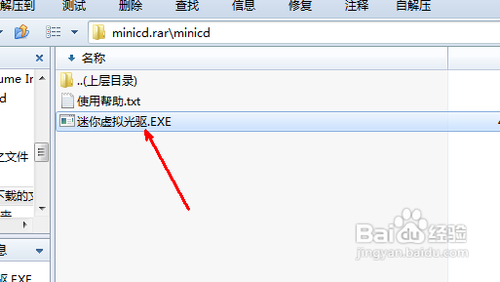
win7怎样重装系统最简单方便图1
打开虚拟光驱软件之后,点击上面的加入按钮,加入一个系统镜像,然后加载。
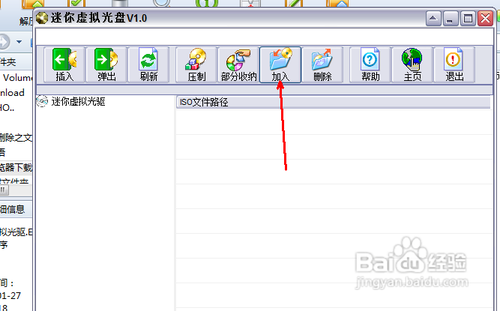
win7怎样重装系统最简单方便图2
在资源管理器中找到一个镜像文件,也就是win7的镜像文件,是iso格式的,需要预先下载一个。
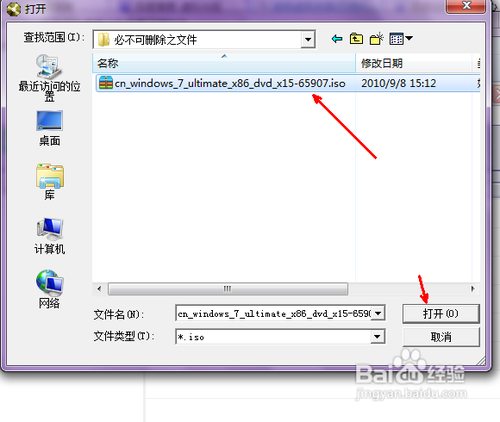
win7怎样重装系统最简单方便图3
然后回到软件当中,我们可以看到这个镜像文件已经被加载到软件中了,现在就点击左上角的插入按钮,开始模拟光驱加载。
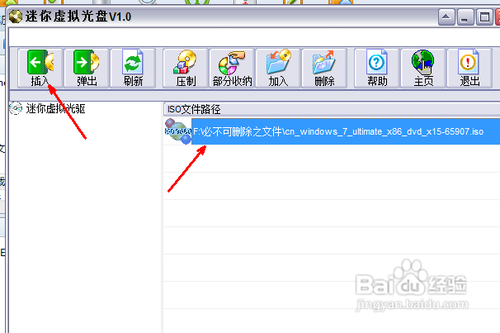
win7怎样重装系统最简单方便图4
现在我们来到计算机的首页,即各个磁盘状态的那个页面,我们可以发现多出了一个可移动设备,即光驱,当然是虚拟的,但是却跟真实的操作一样。双击这个磁盘。
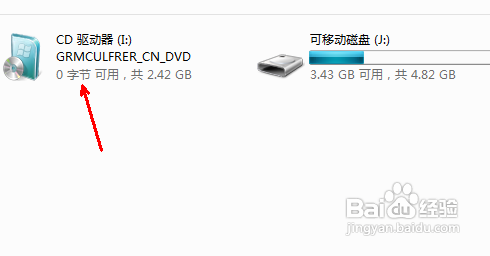
win7怎样重装系统最简单方便图5
然后就会出现一个安装系统的程序了,可以直接点击开始安装这个按钮来安装系统,不再赘述。
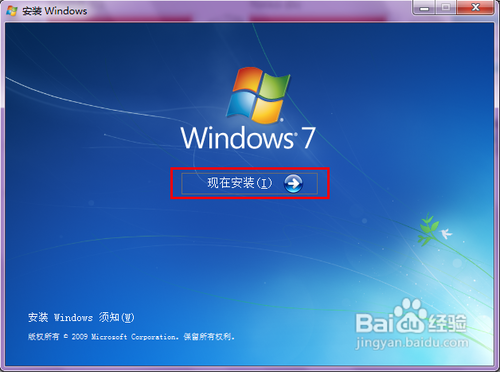
win7怎样重装系统最简单方便图5
上述就是win7怎样重装系统最简单方便的方法了,大家是否都已经掌握了这个方法呢?说实话小编知道win7如何重装系统是很多朋友都想要学习的,所以赶紧分享给大家了,片刻都不敢耽搁,大家说对不对呢?推荐阅读:新电脑公司特别版。
Copyright ©2018-2023 www.958358.com 粤ICP备19111771号-7 增值电信业务经营许可证 粤B2-20231006